Poisto Search.ividi.org (Viruksen Poisto-opas)
Search.ividi.org Poisto-ohje
Mikä on Search.ividi.org?
Ovatko uudelleenohjaukset Search.ividi.org (tunnetaan myös nimellä ividi.org) vaivanneet sinua jo hetken aikaa? ÄLÄ ajattele tämän olevan normaalia! Tällainen toiminta voi vahingoittaa tietokonettasi vakavasti koska sinut voidaan uudelleenohjata verkkosivulle joka levittää haittaohjelmia.
Mitä minun siis pitää tietää Ividi.org sovelluksesta?
Ividi.org tai Search.ividi.org on epäluotettava hakukone joka on leimattu ”selaimen kaappaajaksi”. Heille jotka ovat kiinnostuneita tietokone viruksista tietävät, että selaimen kaappaajat voivat helposti tunkeutua tietokoneelle nipussa muiden ohjelmien kanssa. Tämän jälkeen ne voivat muuttaa selainten asetuksia ja aloittaa jatkuvat uudelleenohjaukset sponsoroiduille verkkosivuille. Tämä hakusivu ei ole poikkeus. Aivan kuten Ividi Search, se voi kaapata Google Chrome, Mozilla Firefox, Internet Explorer sekä muut nettiselaimet asettamalla uuden aloitussivun, ensisijaisen hakusivun ja uuden välilehden sivun. Tämän seurauksena voit alkaa huomaamaan uudelleenohjauksia http://fw.dnslink.com/?domainname=ividi.org&publicid=1C7BB734-6D04-4DB7-836F-6807B8E4D10A ja muita Ividi.org uudelleenohjauksi. Pääsyy siihen miksi sinun pitää olla todella varovainen tällaisten aktiviteettien kanssa on, että et voi koskaa tietää millaiselle verkkosivulle sinut voidaan uudelleenohjata. Tämän lisäksi, voit alkaa vastaanottamaan harhaanjohtavia pop-up mainoksia jotka kertovat sinun olevan onnekas joka voitti kilpailun ja saa iPhonen tai muita palkintoja. Ole hyvä ja ÄLÄ ota näitä mainoksia vakavasti koska niitä käytetään yleensä varastamaan ihmisten henkilökohtaisia tietoja!
Meidän on myös mainittava, että se on sukua Ividi.org virus. Kun se ilmaantuu järjestelmään korvaamaan kotisivun ja ensisijaisen hakukoneen niin se voi alkaa seuraamaan käyttäjää. Sääntönä voidaan sanoa, että tällaiset ohjelmat koettavat saada enemmän tietoa ihmisten hakusanoista, useimmiten vierailluista sivuista, niille annetuista tiedoista, jne. Ole hyvä ja ÄLÄ koeta käyttää tätä selaimen kaappaajaa hakuhisi! Muussa tapauksessa voit voit joutua ongelmien kierteeseen. Jos Ividi mainokset ja sponsoroidut linkit ovat jos alkaneet ilmaantumaan PC:llesi niin älä hukkaa aikaa vaan poista tämä kaappaaja järjestelmästä.
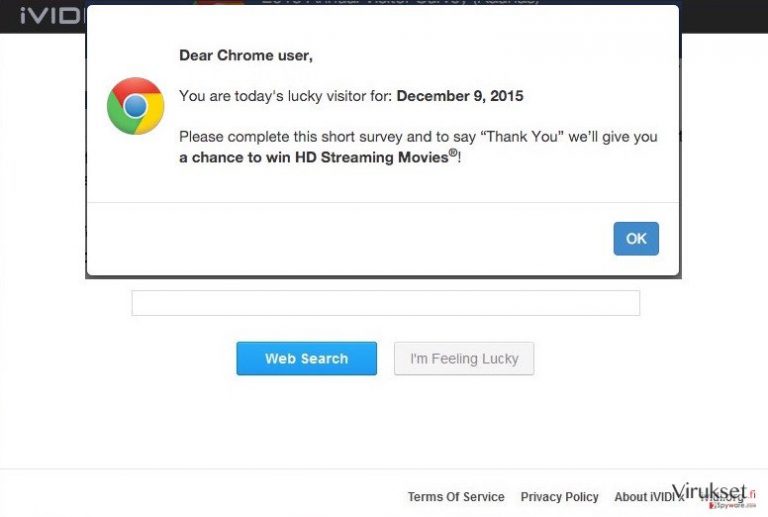
Kuinka voin ladata Search.ividi.org sovelluksen tietokoneelleni?
Todellisuudessa et voi ladata ividi.org sovellusta. Useimmissa tapauksissa se tunkeutuu tietokoneille huomaamatta. Tämä johtuu siitä, että sitä levitetään aktiivisesti harhaanjotavan levitystavan avulla jonka nimi on ’niputus.’ Tässä tapauksessa ohjelmat pääsevät PC jäjestelmään yhdessä muiden ohjelmien valinnaisena komponenttina. Jos haluat estää Search.ividi.org kaappaajan niin sinun kannattaa kiinnittää huomiota ilmaisohjelmien asennukseen ja poistaa ruksi jotka sanovat sinun suostuvan tämän ohjelman lataamiseen. Ole varuillasi sillä tämä hakukone, edellä mainittujen kykyjen lisäksi, pystyy myös keräämään tietoa ihmisten nettiselaamisesta, kuten hakusanat ja vastaavat asia jotka voivat johtaa identiteettivarkauteen. Jos haluat välttää Search.ividi.org uudelleenohjaus ongelmat ja vastaavat vaikeudet jotka liittyvät tähän hakukoneeseen niin sinun pitää poistaa se järjestelmästä.
Kuinka voin poistaa Search.ividi.org viruksen tietokoneeltani?
Jos olet ollut tekemisissä Ividi.org viruksen kanssa jo hetken (kärsinyt sen jatkuvista uudelleenohjauksista tuntemattomille verkkosivuille, nähnyt ärsyttäviä mainoksia jotka koettavat huijata sinua jne), sinun kannattaa tarkistaa tietokoneesi selaimen kaappaajan ja muiden potentiaalisesti ei toivottujen varalta. Useimmiten ne ilmaantuvat tietokoneille ilman käyttäjien lupaa ja muuttavat järjestelmän asetuksia. Ei ole väliä vaikka tämä ohjelma EI teknisesti ei ole virus, se voidaan poistaa joka manuaalisen poisto-ohjeen avulla tai automaattisesti. Tässä tapauksessa sinun kannattaa asentaa maineikas haittaohjelman poistaja, päivittää se ja suorittaa järjestelmän tarkistus. Alta voit löytää tarkat poisto-ohjeet joita voidaan käyttää poistamaan ohjelma joka aiheuttaa Ividi.org uudelleenohjaukset tunteattomille sivuille.
Voit poistaa viruksen vahingot FortectIntego avulla. SpyHunter 5Combo Cleaner ja Malwarebytes ovat suositeltavia löytämään potentiaalisesti ei toivotut ohjelma sekä virukset kaikkine tiedostoineen ja niihin liittyvine rekisterimerkintöineen.
Manuaalinen Search.ividi.org Poisto-ohje
Poista Windowsista
Poistaaksesi Search.ividi.org Windows 10/8 laitteilta, ole hyvä ja seuraa näitä askeleita:
- Kirjoita Control Panel/Ohjauspaneeli Windows hakulaatikossa ja paina Enter tai paina hakutulosta.
- Osiossa Programs, valitse Uninstall a program.

- Löydä listalta merkinnät, jotka liittyvät Search.ividi.org (tai muut viimeksi asennetut epäilyttävät ohjelmat).
- Klikkaa oikealla sovellukseen ja valitse Uninstall.
- Jos User Account Control ilmaantuu, paina Yes.
- Odota, kunnes poistoprosessi on valmis ja paina OK.

Jos olet Windows 7/XP käyttäjä, jatka seuraavia ohjeita seuraamalla:
- Paina Windows Start > Control Panel oikealla (jos olet Windows XP käyttäjä, paina Add/Remove Programs).
- Ohjauspaneelissa, paina Programs > Uninstall a program.

- Valitse ei toivotut sovellukset painamalla sitä kerran.
- Ylhäältä, paina Uninstall/Change.
- Vahvistuslaatikossa, paina Yes.
- Paina OK kun poistoprosessi on valmis.
Poista Search.ividi.org Mac OS X järjestelmästä
-
Jos käytössäsi on OS X, klikkaa Go painiketta näytön vasemmassa yläkulmassa ja valitse Applications.

-
Odota kunnes näet Applications kansion ja etsi Search.ividi.org tai muut siellä olevat epäilyttävät ohjelmat. Klikkaa jokaista tällaista merkintää ja valitse Move to Trash.

Nollaa MS Edge/Chromium Edge
Poista ei-toivotut laajennukset MS Edge selaimelta:
- Valitse Menu (kolme pystypistettä selainikkunan oikeasta yläkulmasta) ja valitse Extensions.
- Listalta, valitse laajennukset ja paina Hammasratas kuvaketta.
- Paina Uninstall alhaalta.

Poista evästeet ja muut selaintiedot:
- Paina Menu (kolme pystypistettä selainikkunan oikeasta yläkulmasta) ja valitse Privacy & security.
- Osiossa Clear browsing data, valitse Päätä mitä poistat.
- Valitse kaikki (paitsi salasanat, vaikka voit laittaa myös medialisenssit mukaan, jos käytössä) ja paina Clear.

Nollaa uuden välilehden ja kotisivun asetukset:
- Paina menu kuvaketta ja valitse Settings.
- Etsi On startup osio.
- Paina Disable jos löydät epäilyttäviä sivustoja.
Nollaa MS Edge jos yllä olevat askeleet eivät toimineet:
- Paina Ctrl + Shift + Esc ja avaa Tehtävienhallinta.
- Paina More details nuolta ikkunan alareunassa.
- Valitse Details välilehti.
- Selaa nyt alas ja etsi kaikki merkinnä, joissa on Microsoft Edge nimi. Klikkaa oikealla jokaista ja valitse End Task jotta MS Edge sammuu.

Jos tämä ratkaisu ei auttanut sinua, sinun pitää käyttää edistynyttä Edge nollaustapaa. Muista pitää mielessäsi, että sinun pitää varmuuskopioida tiedostosi ennen jatkamista.
- Etsi seuraava kansio tietokoneeltasi: C:\\Users\\%username%\\AppData\\Local\\Packages\\Microsoft.MicrosoftEdge_8wekyb3d8bbwe.
- Paina Ctrl + A näppäimistöltäsi ja valitse kaikki kansiot.
- Klikkaa oikealla ja valitse Delete

- Nyt Klikkaa Start painiketta Oikealla ja valitse Windows PowerShell (Admin).
- Kun uusi ikkuna aukeaa, kopioi ja liitä seuraava komento ja paina sitten Enter:
Get-AppXPackage -AllUsers -Name Microsoft.MicrosoftEdge | Foreach {Add-AppxPackage -DisableDevelopmentMode -Register “$($_.InstallLocation)\\AppXManifest.xml” -Verbose

Ohjeet Chromium-pohjaiselle Edge selaimelle
Poista laajennukset MS Edge selaimelta (Chromium):
- Avaa Edge ja paina valitse Settings > Extensions.
- Poista ei-toivotut laajennukset painamalla Remove.

Tyhjennä välimuisti ja sivustotiedot:
- Paina Menu ja mene Settings.
- Valitse Privacy and services.
- Osiossa Clear browsing data, valitse Choose what to clear.
- Osiossa Time range, valitse All time.
- Valitse Clear now.

Nollaa Chromium-pohjainen MS Edge:
- Paina Menu ja valitse Settings.
- Valitse vasemmalta Reset settings.
- Valitse Restore settings to their default values.
- Vahvista painamalla Reset.

Nollaa Mozilla Firefox
Poista vaarallinen laajennus:
- Avaa Mozilla Firefox selain ja klikkaa Menu (kolme vaakaviivaa ikkunan oikeassa yläkulmassa).
- Valitse Add-ons.
- Täällä, valitse laajennus, joka liittyy Search.ividi.org ja klikkaa Remove.

Nollaa kotisivu:
- Klikkaa kolmea vaakaviivaa valikon oikeassa yläkulmassa.
- Valitse Options.
- Home vaihtoehdon alla, anna sivu, jonka haluat avautuvan, kun avaat Mozilla Firefox selaimen.
Tyhjennä evästeet ja sivustotiedot:
- Klikkaa Menu ja valitse Options.
- Mene Privacy & Security osioon.
- Selaa alas ja etsi Cookies and Site Data.
- Klikkaa Clear Data…
- Valitse Cookies and Site Data, sekä Cached Web Content ja paina Clear.

Nollaa Mozilla Firefox
Jos Search.ividi.org ei poistunut yllä olevien ohjeiden avulla, niin nollaa Mozilla Firefox:
- Avaa Mozilla Firefox selain ja klikkaa Menu.
- Mene Help osioon ja valitse Troubleshooting Information.

- Give Firefox a tune up osiossa, klikkaa Refresh Firefox…
- Kun pop-up ilmaantuu, niin vahvista toiminto painamalla Refresh Firefox – tämän pitäisi suorittaa Search.ividi.org poisto.

Nollaa Google Chrome
Poista vaaralliset laajennukset Google Chrome selaimelta:
- Avaa Google Chrome, paina Menu (kolme pystypistettä oikeassa yläkulmassa) ja valitse More tools > Extensions.
- Uudelleen avautuvassa ikkunassa näet kaikki asennetut laajennukset. Poista epäilyttävät laajennukset painamalla Remove.

Puhdista välimuisti ja verkkotiedot Chrome selaimelta:
- Paina Menu ja valitse Settings.
- Osiosta Privacy and security, valitse Clear browsing data.
- Valitse Browsing history, Cookies and other site data, sekä Cached images ja files.
- Paina Clear data.

Vaihda kotisivusi:
- Paina menu ja valitse Settings.
- Etsi epäilyttäviä sivustoja On startup osiosta.
- Paina Open a specific or set of pages ja paina kolmea pistettä löytääksesi Remove vaihtoehdon.
Nollaa Google Chrome:
Jos aikaisemmat tavat eivät auttaneet sinua, nollaa Google Chrome poistaaksesi kaikki komponentit:
- Paina Menu ja valitse Settings.
- Osiosta Settings, selaa alas ja paina Advanced.
- Selaa alas ja etsi Reset and clean up osio.
- Paina sitten Restore settings to their original defaults.
- Vahvista painamalla Reset settings viimeistelläksesi poiston.

Nollaa Safari
Poista ei-toivotut laajennukset Safari selaimelta:
- Paina Safari > Preferences…
- Uudessa ikkunassa, paina Extensions.
- Valitse ei-toivottu laajennus, joka liittyy Search.ividi.org ja valitse Uninstall.

Poista evästeet ja muut sivustotiedot Safari selaimelta:
- Paina Safari > Clear History…
- Avautuvasta valikosta, osiossa Clear, valitse all history.
- Vahvista painamalla Clear History.

Nollaa Safari elleivät yllä mainitut askeleet auttaneet sinua:
- Paina Safari > Preferences…
- Mene Advanced välilehteen.
- Laita ruksi Show Develop menu valikkopalkissa.
- Paina valikkopalkissa Develop, ja valitse Empty Caches.

Kun olet poistanut tämän potentiaalisesti ei toivotun ohjelman (PUP) ja korjannut kaikki nettiselaimesi, me suosittelemme PC järjestelmäsi tarkistamista maineikkaalla haittaohjelman poistajalla. Tämä auttaa sinua poistamaan Search.ividi.org rekisterimerkinnät ja tunnistaa myös vastaavat loiset tai mahdolliset haittaohjelmat tietokoneellasi. Voit käyttää tähän tarkoitukseen meidän arvostamia haittaohjelman poistajia: FortectIntego, SpyHunter 5Combo Cleaner tai Malwarebytes.
Suositeltavaa sinulle
Älä anna hallituksen vakoilla sinua
Hallituksella on useita ongelmia, mitä tulee käyttäjien tietojen seuraamiseen ja asukkaiden vakoiluun, joten sinun kannattaa ottaa tämä huomioon ja oppia lisää hämärien tietojen keräystavoista. Vältä ei-toivottua hallituksen seurantaa tai vakoilua ja ole täysin nimetön internetissä.
Voit valita eri sijainnin, kun menet verkkoon ja käyt käsiksi materiaalin, jota haluat ilman sisältörajoituksia. Voit helposti nauttia riskittömästä internetyhteydestä pelkäämättä hakkerointia, kun käytät Private Internet Access VPN palvelua.
Hallitse tietoja joihin hallitus tai muu toivomaton osapuoli voi päästä käsiksi ja selata nettiä ilman vakoilua. Vaikka et ota osaa laittomiin toimiin tai luotat valitsemiisi palveluihin, alustoihin, epäilet omaa turvallisuuttasi ja teet varotoimia käyttämällä VPN palvelua.
Varmuuskopioi tiedot myöhempää käyttöä varten, haittaohjelmahyökkäyksen varalta
Tietokoneen käyttäjät voivat kärsiä useista menetyksistä verkkotartuntojen takia tai omien virheiden takia. Haittaohjelman luomat ohjelmaongelmat tai suorat tietojen menetykset salauksen takia, voi johtaa ongelmiin laitteellasi tai pysyviin vahinkoihin. Kun sinulla on kunnolliset päivitetyt varmuuskopiot, voit helposti palauttaa ne sellaisen tapahtuman jälkeen ja palata töihin.
On tärkeää luoda päivityksiä varmuuskopioistasi, kun laitteeseen tehdään muutoksia, jotta voit päästä takaisin pisteeseen, jossa työskentelit haittaohjelman tehdessä muutoksia tai ongelmat laitteella aiheuttavat tiedostojen tai suorituskyvyn saastumisen. Luota tällaiseen käytökseen ja tee tietojen varmuuskopioinnista päivittäinen tai viikoittainen tapa.
Kun sinulla on aikaisempi versio jokaisesta tärkeästä dokumentista tai projektista, niin voit välttää turhautumisen ja hajoamiset. Se on kätevää, kun haittaohjelma tapahtuu yllättäen. Käytä Data Recovery Pro järjestelmän palautukseen.


